-
![]() Windows向けデータ復旧
Windows向けデータ復旧
- Data Recovery Wizard Free購入ダウンロード
- Data Recovery Wizard Pro 購入ダウンロード
- Data Recovery Wizard WinPE購入ダウンロード
- Partition Recovery購入ダウンロード
- Email Recovery Wizard購入ダウンロード
- おまかせデータ復旧サービス
主な内容:
![]() 受賞ととレビュー
受賞ととレビュー
概要:
ReFSデータ復元ソフトウェアは、ReFSフォーマットされたディスク、USBドライブ、SDカードを認識し、読み込みます。 このような強力なReFSデータ復元ツールはEaseUS Data Recovery Wizardです。
ReFSは「Protogon」と呼ばれることもあり、NTFSファイルシステムの問題に対処するために2012年9月にマイクロソフトによって導入されたファイルシステムの新バージョンです。
ReFSはNTFSのコードを使用して作成され、マイクロソフトは可能な限り最高のデータアクセシビリティを提供し、データストレージに対するユーザーの高まる要求に応えたいと考えました。 さらに、WindowsはReFSとReFSデータ復元をサポートするようになりました。
この記事では、ReFSストレージから削除されたデータを復元するための信頼できる方法を提供します。
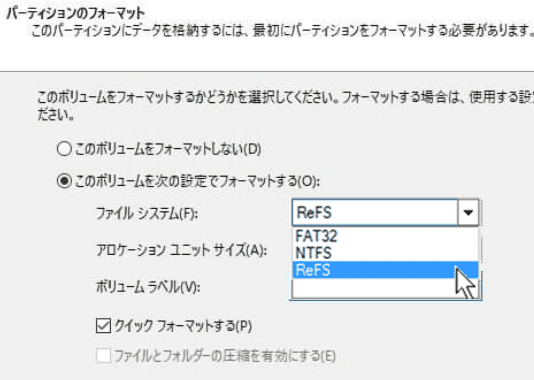
ReFSパーティション復元データが難しくなった? 実は、ReFSハードドライブ復元ソフトウェアの使い方はとても簡単です。 様々な専門的なデータ復元アプリケーションを使って、ReFSデータを復元することができます。
多くの検索と経験を経て、私はReFSからデータを復元できる専門的なツールであるReFS EaseUS Data Recovery Wizard Proを試してみることをお勧めします。 ReFSパーティション自体に損傷がなければ、EaseUS Data Recovery Wizard Proを使ってデータを復元することができます。 すぐにReFS/NTFS/FAT32ハードディスクパーティションからデータを復元するには、以下の手順に従ってください:
このソフトをPCにインストールして、ReFSパーティションから失われたデータを復元してください:
ステップ1.場所の選択
ソフトを実行してください。最初画面で復元したいファイルの元場所(例えE:)を選択して「紛失データの検索」をクリックしてください。そうすると選んだディスクのスキャンを始めます。

ステップ2.スキャンとファイルの選択
スキャンが終わったら、画面の上部メニューで「フォルダ」あるいは「種類」をクリックしてください。そして、展開されたリストでファイルのフォルダまたは種類を選択してください。(復元したいファイルを素早く指定し、プレビューすることができます。)

ステップ3.復旧場所を選んでリカバリー
復元したいファイルを選択してから「復元」をクリックしてください。選択されたファイルの保存場所を指定して復元を終わえます。(ファイルの上書きを避けるため、復元されたファイルを元場所と異なるディスクで保存しなければなりませんので注意してください。)

パーティションからデータを復元しようとした後、問題を解決するためにデータ復元サービスを求めるかもしれません。
EaseUSのデータ復旧専門家にご相談ください。無料診断の後、以下のサービスを提供することができます:
ReFSドライブをフォーマットして、ファイルの復元後に使用できるようにすることは可能です。 このガイドがお役に立ちましたら、他の方と共有していただけると幸いです。
EaseUSは、ReFSパーティション上のデータを失っても、行き詰まるたびに信頼できる答えを提供します。 ところで、データを保護するために、事前にバックアップを取ることが重要です。
1.フォーマットされたハードディスク・ドライブからデータやファイルを戻すことはできますか?
できます。バックアップを作成する前に、Windowsエクスプローラー、Windowsディスク管理、コマンドプロンプトのDiskPartでディスクを誤って、または故意にフォーマットしてしまうことがあります。EaseUSのデータ復元ソフトウェアがお手伝いします。
2.削除されたパーティションを復元できますか?
はい、できます。EaseUS Partition Recoveryで削除されたパーティションを復元できます。このソフトは削除または紛失したパーティションを復元します。WindowsのFAT、ReFS、Ext2、Ext3ボリュームを含むすべての種類のパーティションをサポートします。
3.CHKDSKはReFS上で動作しますか?
できます。EaseUS Data Recovery Wizard Proを使えば、削除されたパーティションを復元することができます。このソフトウェアは紛失または削除されたパーティションを復元することができます。WindowsのFAT、ReFS、Ext2、Ext3ボリュームを含むすべてのパーティションタイプをサポートします。
5.ReFSUtil サルベージコマンドとは何ですか?
ReFSUtil の主な機能である ReFS サルベージは、ディスク管理で RAW として表示されるディスクからデータを復元するのに役立ちます。スキャン フェーズとコピー フェーズが ReFS サルベージの 2 つのフェーズです。自動モードでは、スキャン フェーズとコピー フェーズが順番に実行されます。手動モードでは、各段階を独立して操作できます。
6.rawファイルシステムとはどういう意味ですか?
パーティション、USBフラッシュドライブ、外付けハードディスクがRAWフォーマットを採用する場合、3つの選択肢が表示されます:
Windowsは、FAT、NTFS、exFAT、Live File System、ReFSのファイルシステムに対応しています。Windowsマシンは、外付けハードドライブがAFPSファイルシステムを使用している場合、接続されている外付けハードドライブをRAWとして表示します。
誤って消去してしまったファイルをはじめ、様々な問題や状況でもデータを簡単に復元することができます。強力な復元エンジンで高い復元率を実現、他のソフトでは復元できないファイルも復元可能です。
もっと見るEaseus Data Recovery Wizard Freeの機能は強い。無料版が2GBの復元容量制限があるが、ほとんどのユーザーはほんの一部特定なデータ(間違って削除したフォルダとか)のみを復元したいので十分!
もっと見る...このように、フリーソフトながら、高機能かつ確実なファイル・フォルダ復活ツールとして、EASEUS Data Recovery Wizardの利用価値が高い。
もっと見る